Готовые макросы в VBA Excel (Миронов.) (z-lib.org). Запуск макроса с поиском ячейки 6 Запуск макроса при открытии книги 6
 Скачать 1.47 Mb. Скачать 1.47 Mb.
|
Поиск с выделением найденных данных_2Sub CustomSearch() Dim strFindData As String Dim rgFound As Range Dim i As Integer ' Ввод строки для поиска strFindData = InputBox("Введите данные для поиска") ' Просмотр всех рабочих листов книги For i = 1 To Worksheets.Count With Worksheets(i).Cells ' Поиск на i-м листе Set rgFound = .Find(strFindData, LookIn:=xlValues) If Not rgFound Is Nothing Then ' Ячейка с заданным значением найдена - выделим ее Sheets(i).Select rgFound.Select Exit Sub End If End With Next ' Поиск завершен. Ячейка не найдена MsgBox ("Поиск не дал результатов") End Sub Поиск по условию в диапазонеOption Explicit Sub Поиск() Dim iFoundRng As Range Dim AutoNum As String Dim firstAddress As String Dim LastFoundRng As String AutoNum = Range("E5") If AutoNum = "" Then MsgBox "Вы не указали номер авто в ячейке Е5!", 48, "Ошибка" Exit Sub End If On Error Resume Next LastFoundRng = ActiveWorkbook.Names("LastFoundRngName").RefersToRange.Address If LastFoundRng = "" Then LastFoundRng = "$C$1" With Columns("C") Set iFoundRng = .Find(What:=AutoNum, After:=Range(LastFoundRng), LookIn:=xlFormulas, LookAt:=xlWhole) If iFoundRng Is Nothing Then MsgBox "Авто с номером " & AutoNum & " не найдено в столбце С!", "48", "Ошибка" Exit Sub End If ActiveWorkbook.Names.Add Name:="LastFoundRngName", RefersTo:="=" & ActiveSheet.Name & "!" & iFoundRng.Address, Visible:=False End With [E7] = iFoundRng.Offset(0, 1) [F7] = iFoundRng.Offset(0, 2) End Sub Поиск последней непустой ячейки диапазонаFunction dhLastUsedCell(rgRange As Range) As Long Dim lngCell As Long ' Пойдем по диапазону с конца (тогда первая попавшаяся _ заполненная ячейка и будет искомой) For lngCell = rgRange.Count To 1 Step -1 If Not IsEmpty(rgRange(lngCell)) Then ' Нашли непустую ячейку dhLastUsedCell = lngCell Exit Function End If Next lngCell ' Непустую ячейку не нашли dhLastUsedCell = 0 End Function Поиск последней непустой ячейки столбцаFunction dhLastColUsedCell(rgColumn As Range) As Variant ' Вывод значения последней непустой ячейки столбца dhLastColUsedCell = rgColumn.Parent.Cells(Rows.Count, _ rgColumn.Column).End(xlUp).Value End Function Поиск последней непустой ячейки строкиFunction dhLastRowUsedCell(rgRow As Range) As Variant ' Вывод значения последней непустой ячейки строки dhLastRowUsedCell = rgRow.Parent.Cells(rgRow.Row, 256). _ End(xlToLeft).Address End Function Поиск ячейки синего цвета в диапазонеSub Макрос1() Dim myRange As Range 'диапазон для поиска Dim FoundRng As Range 'найденная ячейка Dim iRow As Long Dim iColumn As Long Set myRange = Range("B1:B100") Application.FindFormat.Interior.ColorIndex = 5 'будем искать синий цвет Set FoundRng = myRange.Find(What:="", SearchFormat:=True) If Not FoundRng Is Nothing Then iRow = FoundRng.Row iColumn = FoundRng.Column MsgBox "Ячейка найдена по адресу: " & Chr(13) & "Ряд: " & iRow & Chr(13) & "Столбец: " & iColumn, vbInformation, "" Else MsgBox "Ячейка не найдена!", vbExclamation, "" End If End Sub Поиск отрицательного значения в диапазоне и выделения синим цветом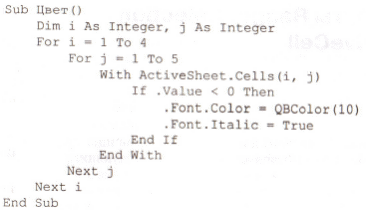 Поиск наличия значения в столбцеSub Макрос1() Dim iCell As Range Set iCell = Columns(1).Find(What:="*", LookIn:=xlFormulas, SearchDirection:=xlPrevious) If Not iCell Is Nothing Then MsgBox "Номер последней заполненной строки в столбце A: " & iCell.Row, , "" Else MsgBox "Столбец ""A"" не содержит данных", vbExclamation, "" End If End Sub |
